At arbejde med JavaScript og jQuery kan nogle gange være komplekst. Især når man skal lave en to-do-liste, er det vigtigt, at funktioner fungerer problemfrit, og at data gemmes permanent. I denne tutorial vil vi fokusere på de sidste tilpasninger, der er nødvendige for at gøre din to-do-liste helt funktionsdygtig. Desuden vil vi sikre, at alle indtastede data forbliver intakte, selv efter at siden genindlæses. Lad os komme i gang!
Vigtigste indsigter
- Introduktion til fejlfinding af specifikke funktioner.
- Implementering af permanent gemming af to-do-data i Local Storage.
- Sikring af en problemfri brugeroplevelse ved oprettelse og redigering af opgaver.
Trin-for-trin vejledning
1. Tilpasning af inputfelterne til nye opgaver
Først skal vi sikre os, at inputfelterne til de nye opgaver altid er tomme, når "Ny opgave"-siden indlæses. Dette forhindrer visning af gamle værdier, hvilket er vigtigt for en klar brugerinteraktion.
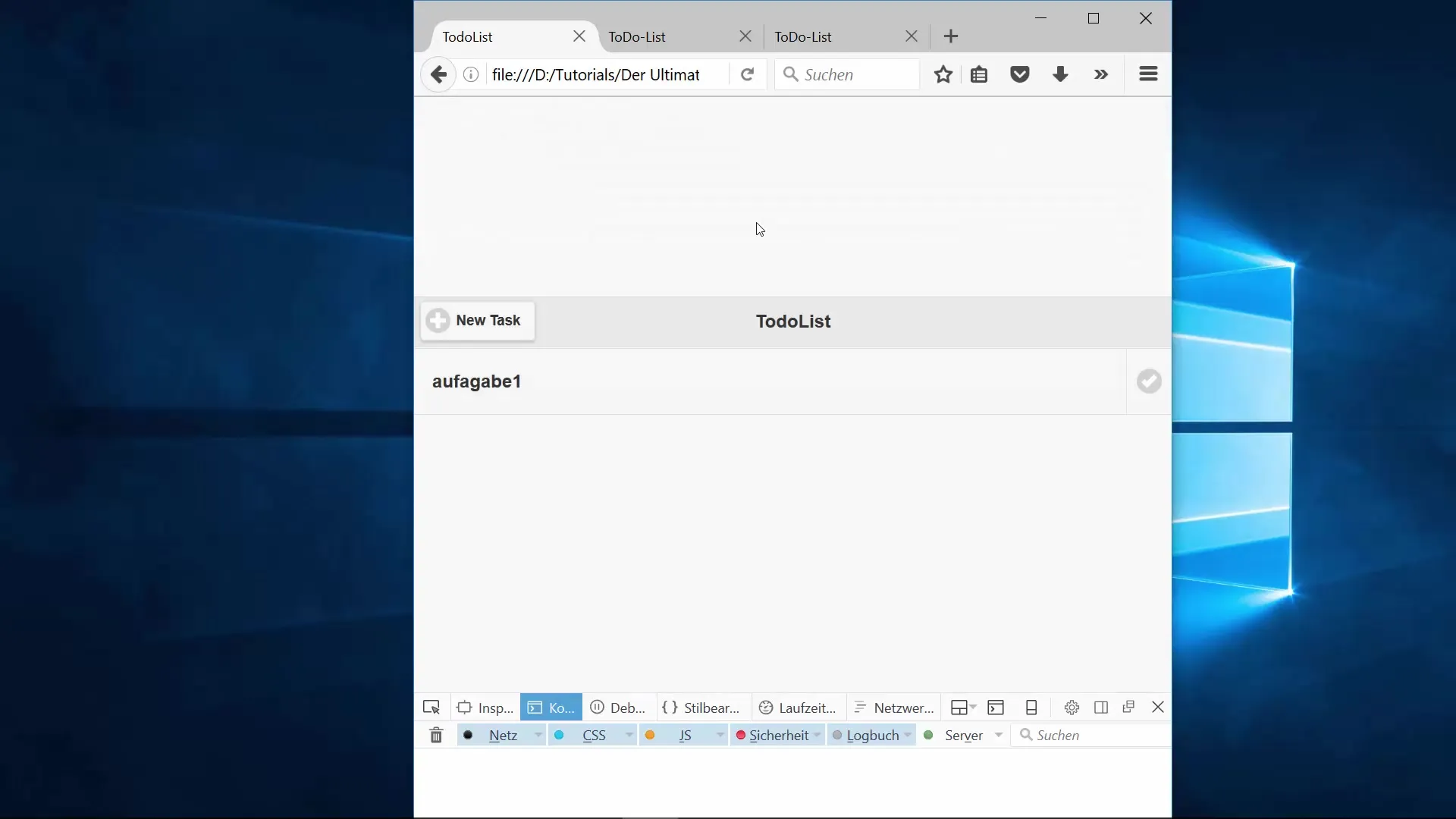
Til dette navigerer du i brugergrænsefladen til din to-do-liste. Den relevante funktion for "Ny opgave" sætter værdierne for inputfelterne til opgavenavn og beskrivelse til tomme, når denne side bliver kaldt:
Efter implementeringen af denne ændring kan du teste siden. Når du opdaterer "Ny opgave"-siden, bør inputfelterne nu være tomme.
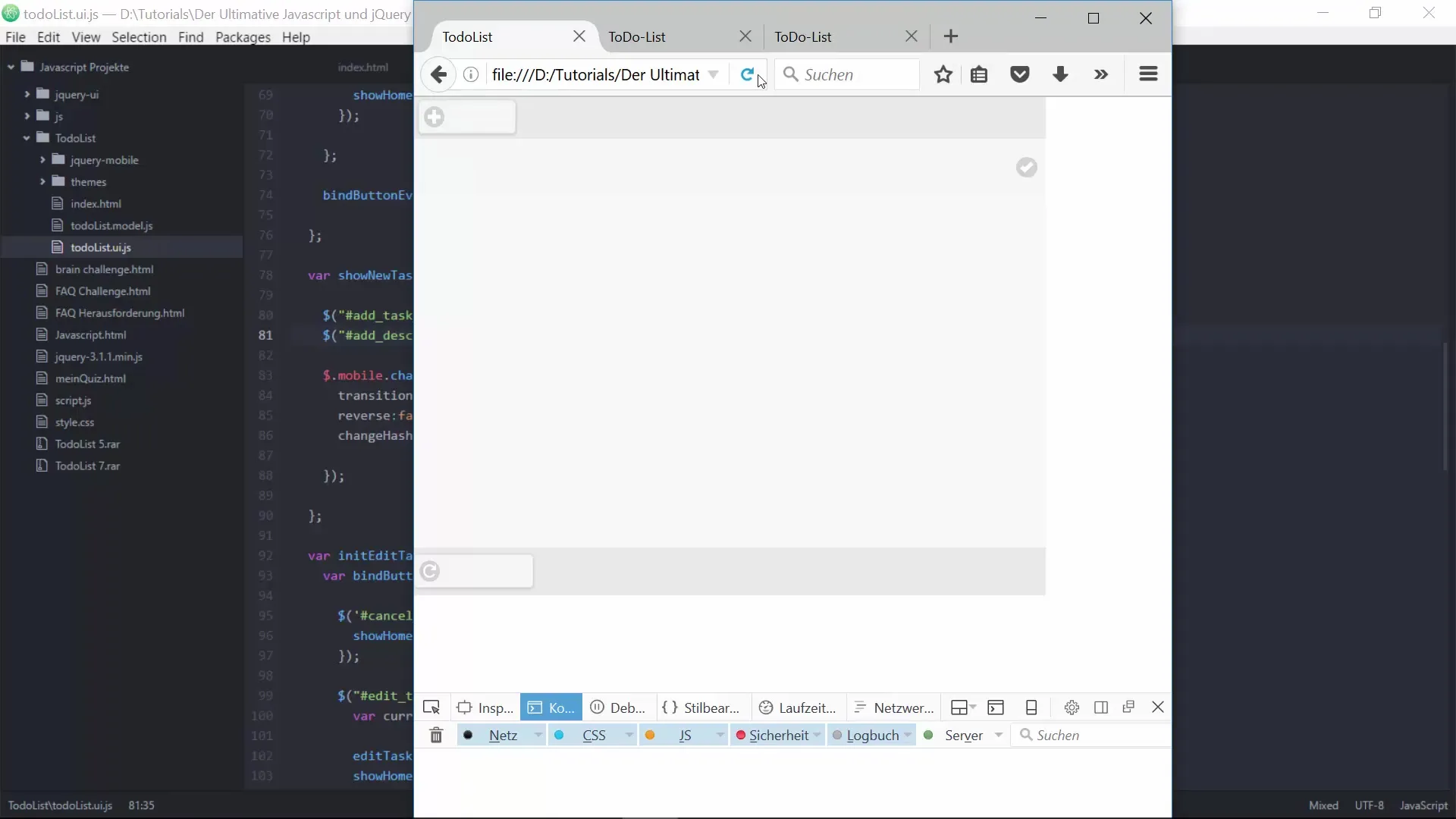
2. Redigering af eksisterende opgaver
I næste trin vil vi tage os af redigering af eksisterende opgaver. Når en opgave redigeres, er det vigtigt, at dataene for den relevante opgave bliver indlæst og ikke nogle tilfældige data.
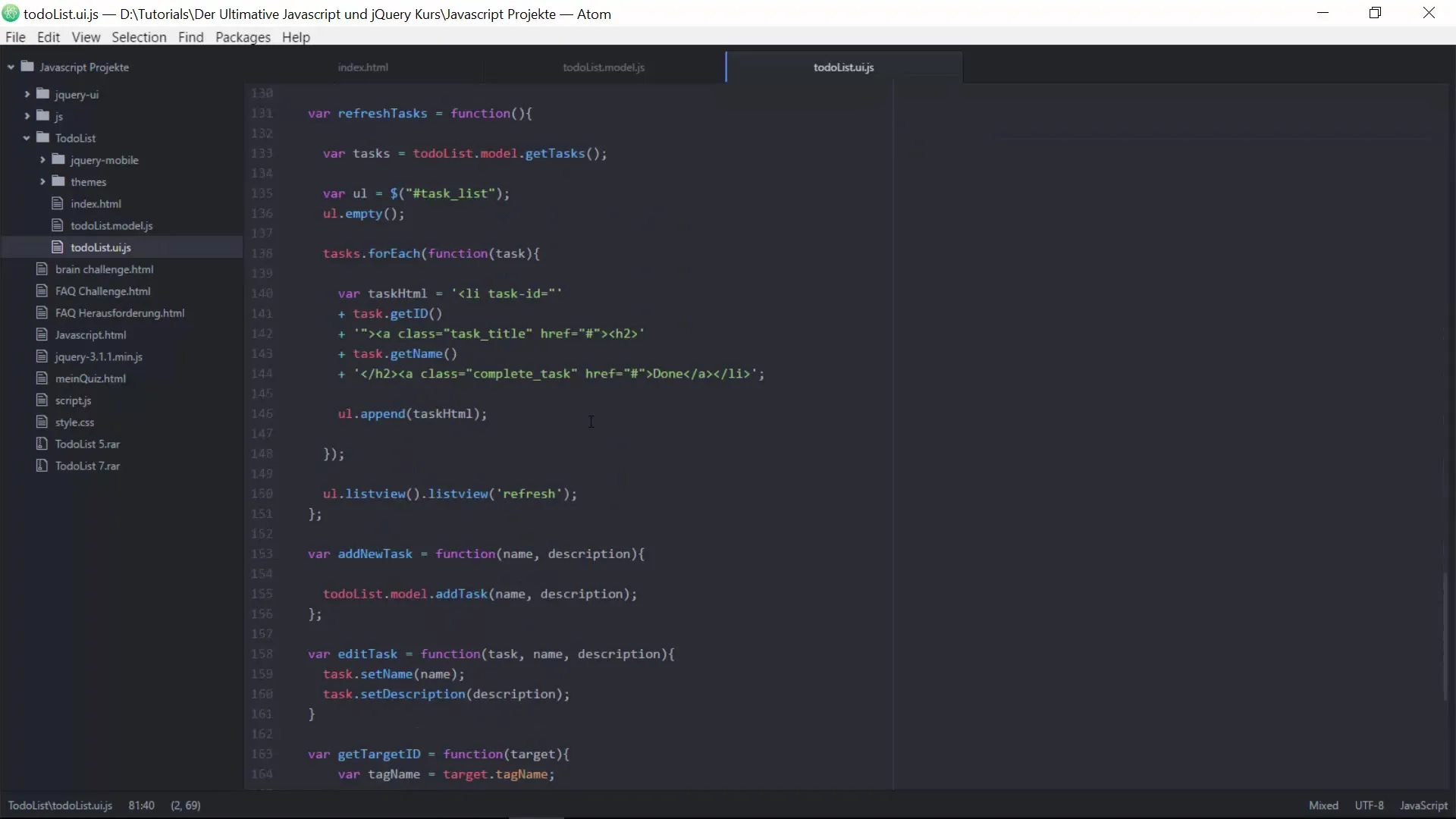
Her skal du understrege, at du har brug for currentTask, og at du henter denne fra din datamodel. Med getCurrentTask-kaldet i modellen kan du finde den aktuelle opgave og sætte værdierne i inputfelterne:
Når redigeringen er implementeret, skal du teste funktionen igen for at sikre, at de rigtige værdier indlæses.
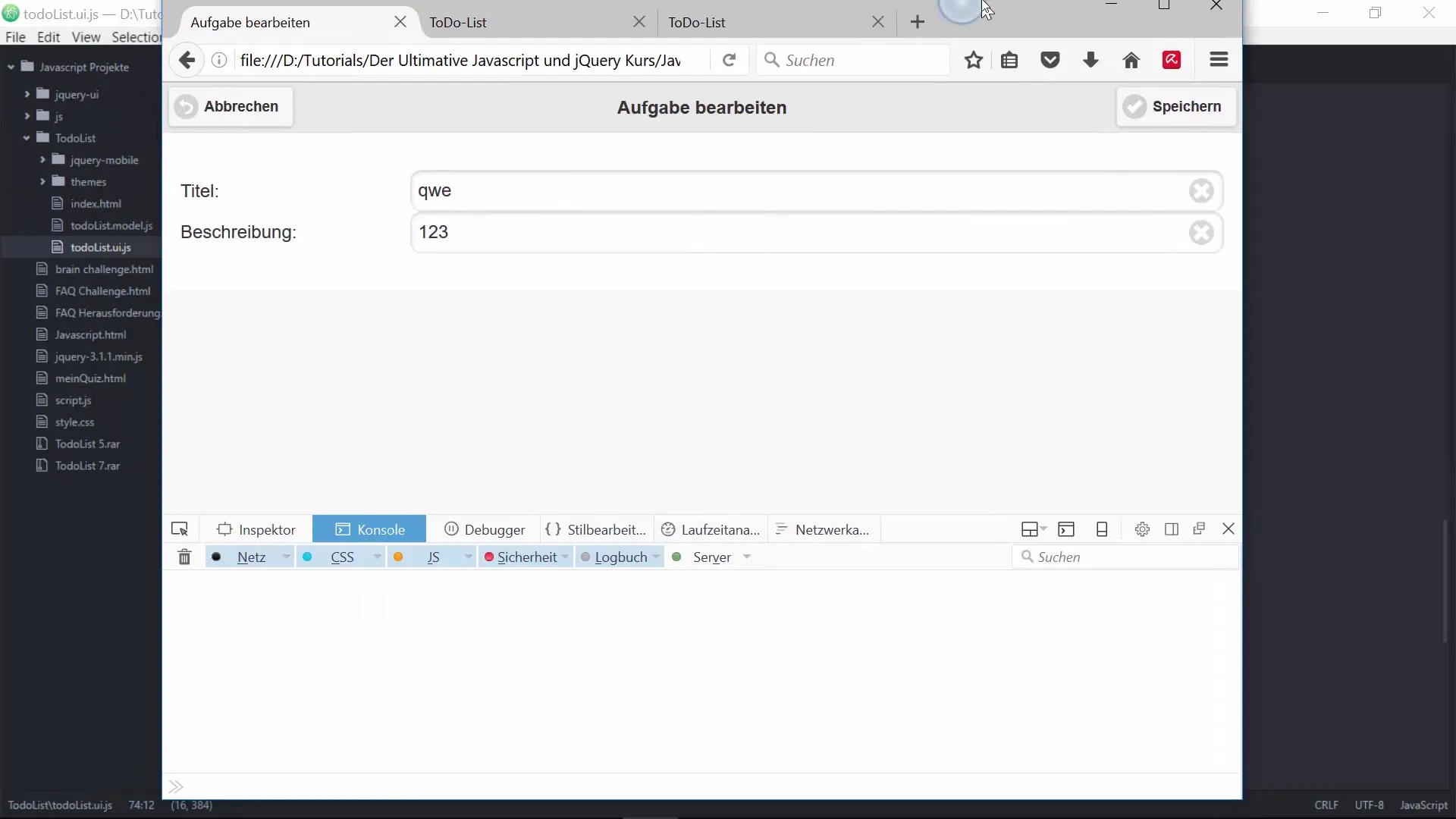
3. Permanent lagring i Local Storage
Vi kommer til et af de vigtigste trin: permanent lagring af opgaver. For at sikre, at dine data også forbliver intakte efter en genindlæsning af siden, implementerer vi funktionerne saveToLocalStorage og loadFromLocalStorage.
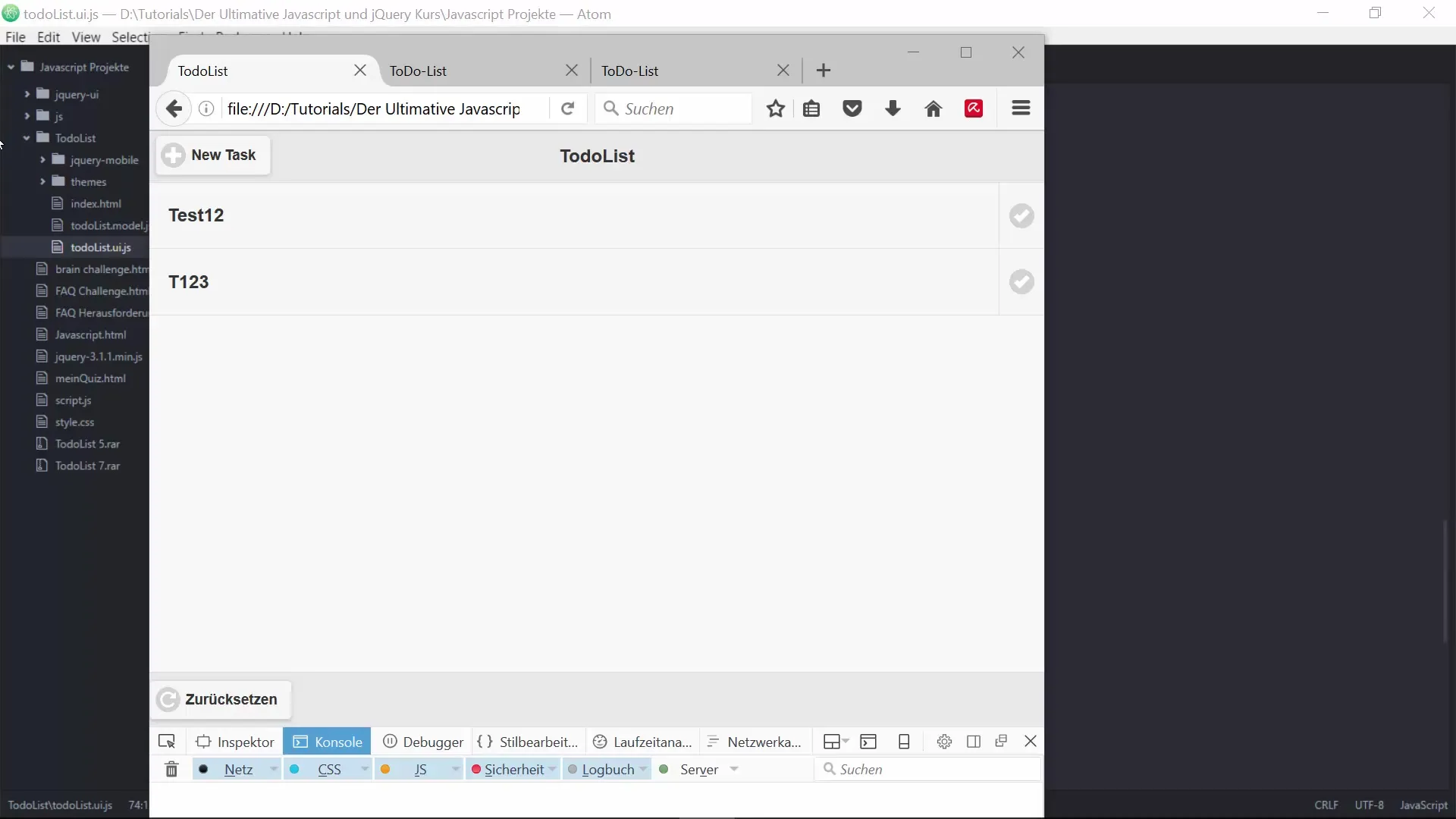
Først skal du oprette saveToLocalStorage-funktionen i din datamodel. Denne funktion bruger localStorage og gemmer opgaverne som en JSON-streng, hvilket gør det nemt at indlæse og vise dem. Her er et eksempel:
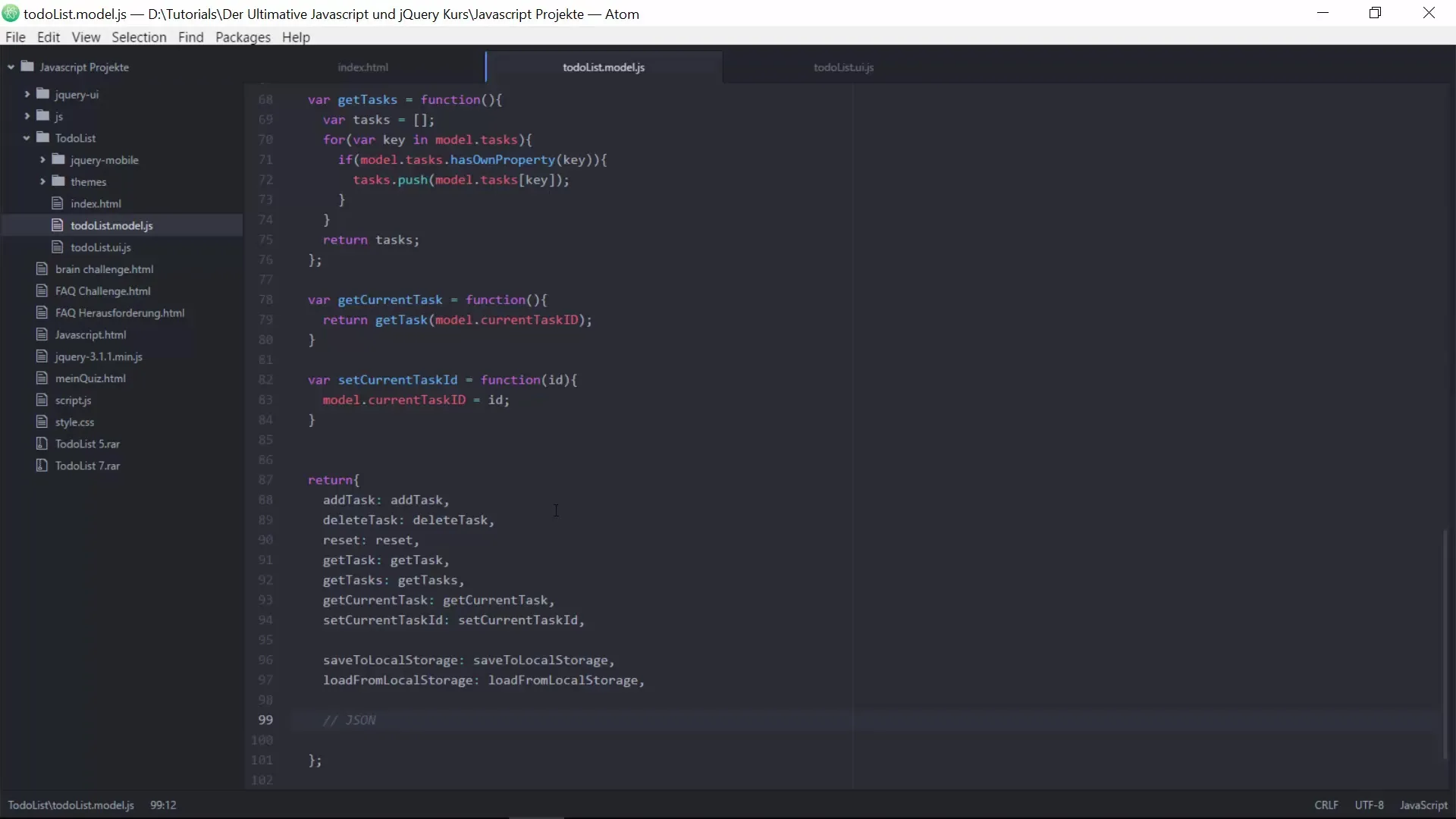
4. Indlæs data
Det er også vigtigt at indlæse dataene fra Local Storage. Når siden genindlæses, kalder du funktionen loadFromLocalStorage for at genskabe opgaverne:
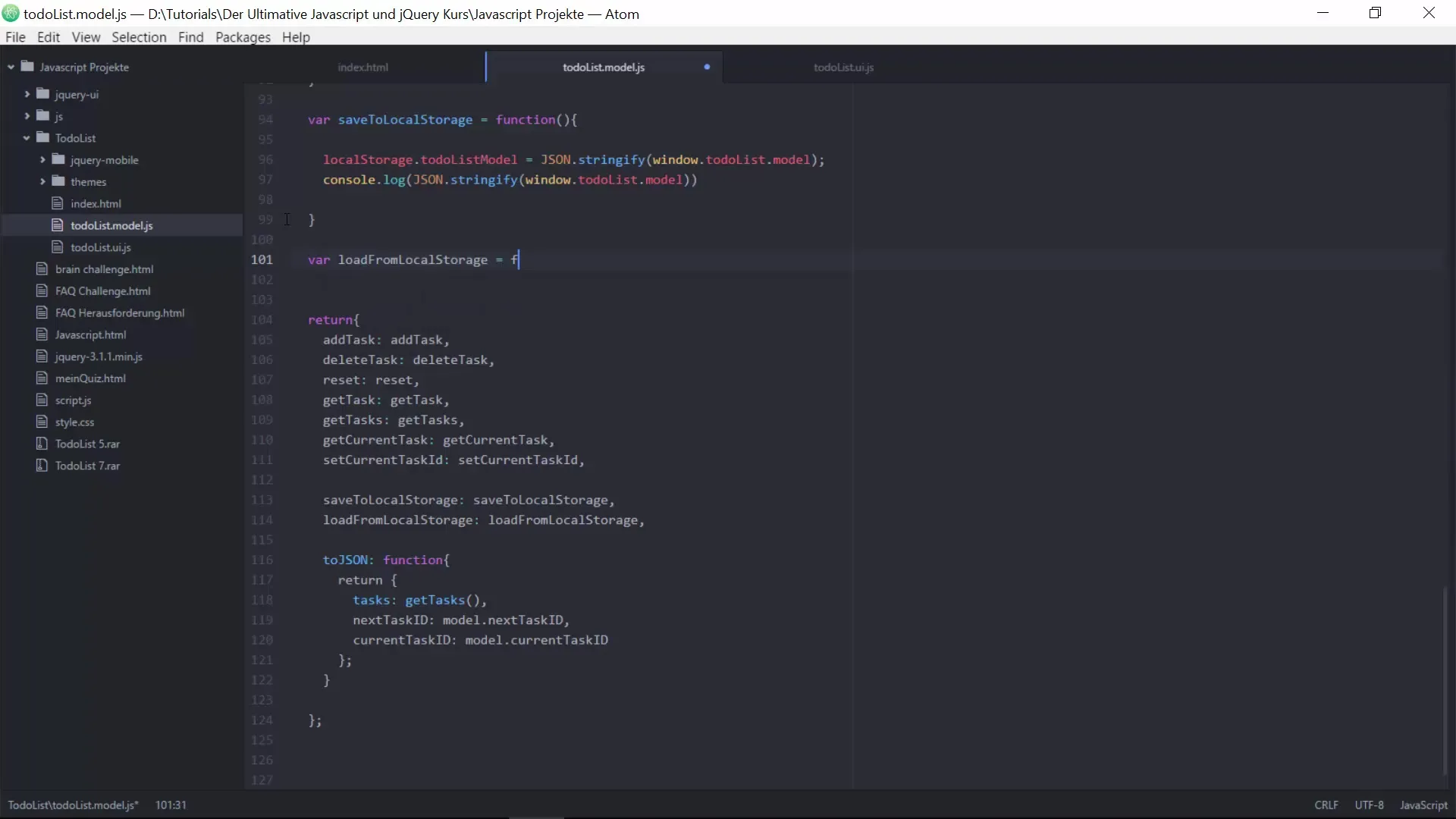
Med disse funktioner har du et robust grundlag for at gemme og indlæse opgaver uden datatab.
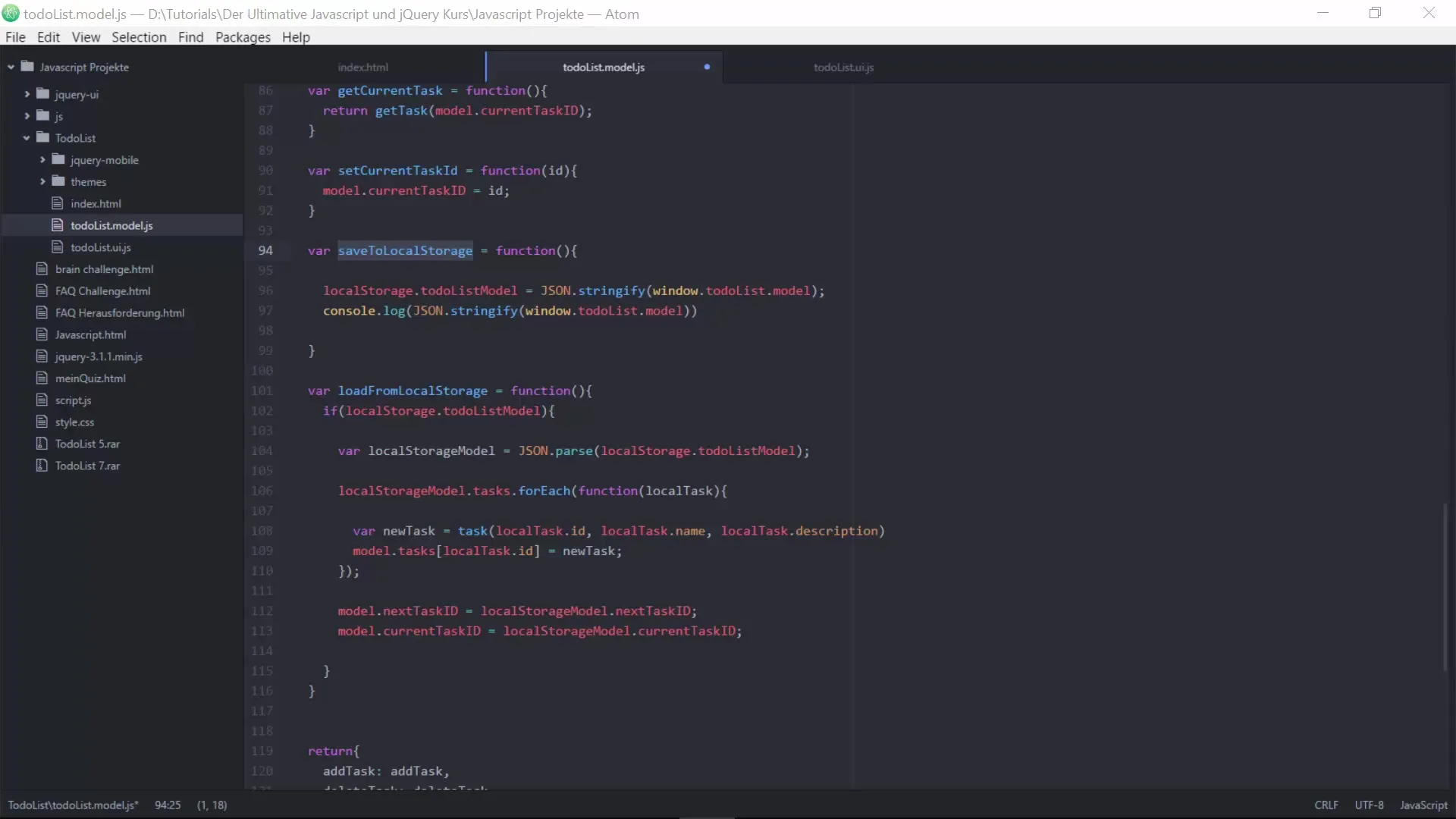
5. Test af funktionalitet
Udfør nu omfattende tests. Tilføj nye opgaver, rediger dem og opdater siden for at sikre, at dataene korrekt gemmes i Local Storage og også indlæses rigtigt. Kontroller konsollen for at sikre, at alt fungerer.
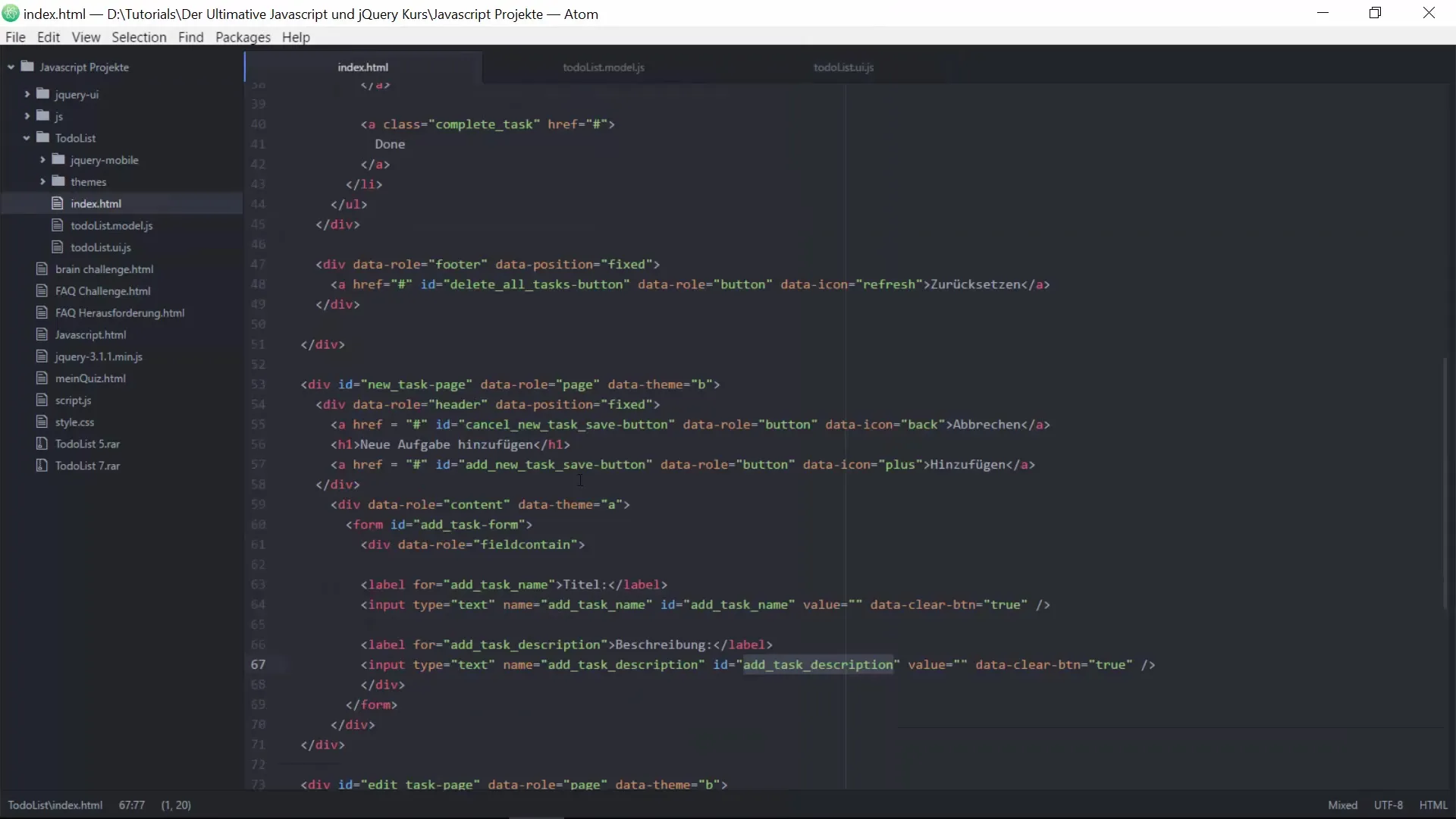
Opsummering - Ultimativ fejlfinding og permanent lagring til din to-do-liste med JavaScript og jQuery
Du har med succes foretaget de sidste tilpasninger på din to-do-liste. Inputfelterne er nu altid tomme, redigering af opgaver fungerer korrekt, og du har implementeret permanent lagring. Dermed behersker du nu alle grundlæggende elementer, som en effektiv to-do-liste kræver.
Ofte stillede spørgsmål
Hvordan kan jeg tilpasse min to-do-liste yderligere?Du kan tilføje ekstra felter eller funktioner som forfaldsdatoer og brugerzuordninger.
Hvad skal jeg gøre, hvis mine værdier ikke gemmes i Local Storage?Sikre dig, at der ikke er fejl i koden, og tjek konsollen for eventuelle fejlmeddelelser.
Hvordan indlæser jeg data fra Local Storage i mit projekt?Brug JSON.parse-metoden til at genskabe dataene, når siden indlæses.
Hvordan tester jeg, om mine funktioner fungerer korrekt?Kør funktionerne en ad gangen, og kontroller konsoluddataene for at sikre, at de forventede data gemmes og indlæses.
Hvilke andre funktioner kunne være nyttige?Funktioner som filtrering eller sortering af opgaver kunne være nyttige for at forbedre brugergrænsefladen.

